苹果手机电脑传照片 两种将电脑照片传到iPhone/iPad的简便方式
更新时间:2024-01-16 16:05:32作者:xiaoliu
如今苹果手机和电脑已经成为我们日常生活的必备工具,而在我们使用电脑编辑或保存了一些珍贵的照片后,将它们传输到iPhone或iPad上,成为了我们常常面临的问题。幸运的是苹果为我们提供了两种简便的方式来解决这个问题。让我们一起来了解一下如何轻松地将电脑中的照片传输到iPhone/iPad上,享受更方便的使用体验。
步骤如下:
1.首先介绍的是通过iTunes同步照片到iPhone/iPad的方法。将USB数据线连接到电脑,打开电脑上的iTunes软件。
2.连接成功后,进入到iPhone的管理界面。
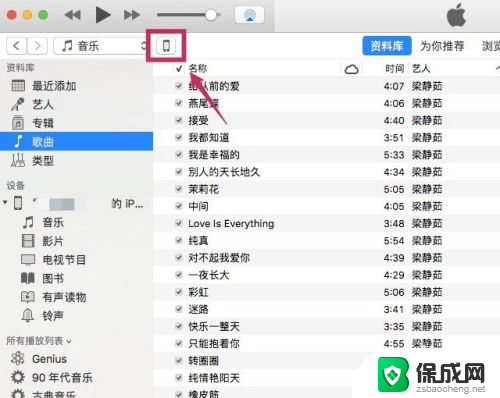
3.进入【设置】下的【照片】选项。
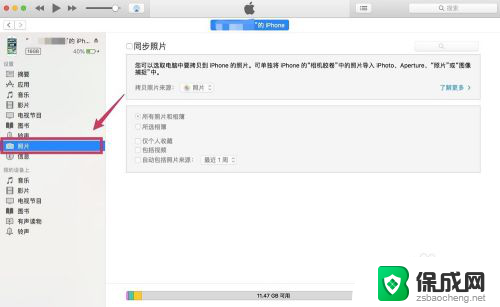
4.勾选【同步照片】,在【拷贝照片来源】的右边选择想要同步到iPhone/iPad的照片文件夹。
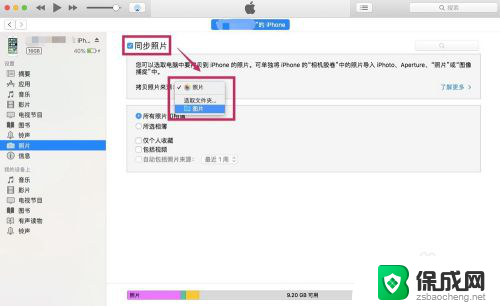
5.在下面可以选择是同步文件夹里所有的照片,还是其中某些文件夹的照片。可以把想要同步的照片都放到一个文件夹里,然后选择该文件夹。
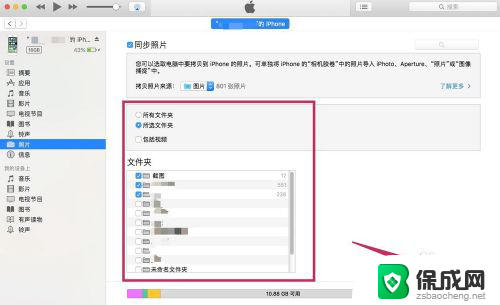
6.选择完成后,点击【完成】。跳出确认的对话框后,点击【同步】。这样电脑上的照片就被同步到iPhone/iPad里了。
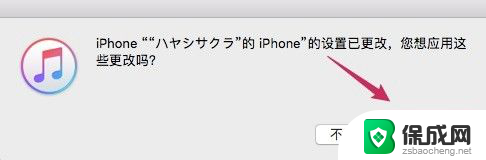
以上就是苹果手机电脑传照片的全部内容,不熟悉的用户可以根据小编的方法来操作,希望能够帮助到大家。
苹果手机电脑传照片 两种将电脑照片传到iPhone/iPad的简便方式相关教程
-
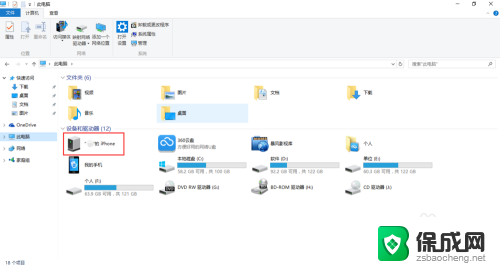 苹果手机怎么快速传照片到电脑 怎么把苹果手机里的照片一次性传到电脑
苹果手机怎么快速传照片到电脑 怎么把苹果手机里的照片一次性传到电脑2024-03-22
-
 苹果手机大量照片怎么传到电脑 iphone传输大量照片到电脑的方法
苹果手机大量照片怎么传到电脑 iphone传输大量照片到电脑的方法2024-06-03
-
 安卓手机怎么传文件到电脑 安卓手机连接电脑传照片步骤
安卓手机怎么传文件到电脑 安卓手机连接电脑传照片步骤2024-03-20
-
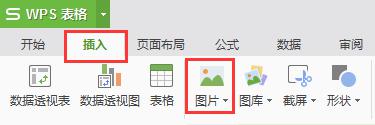 wps怎样把照片传到表里 wps怎样将照片上传到表格中
wps怎样把照片传到表里 wps怎样将照片上传到表格中2024-04-19
-
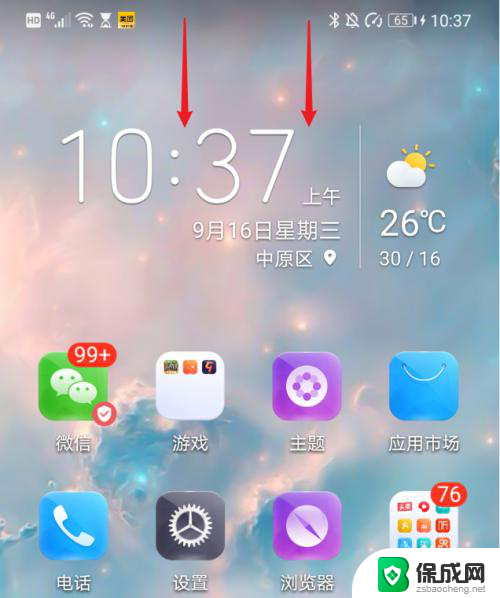 华为手机如何把图片传到电脑上 华为手机如何将照片和视频传输到电脑
华为手机如何把图片传到电脑上 华为手机如何将照片和视频传输到电脑2024-03-22
-
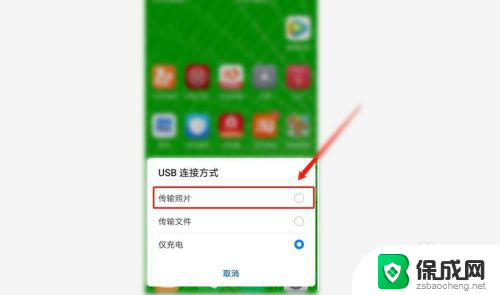 安卓手机图片怎么传到电脑上 安卓手机连接电脑传输照片方法
安卓手机图片怎么传到电脑上 安卓手机连接电脑传输照片方法2024-07-02
电脑教程推荐